Page 1
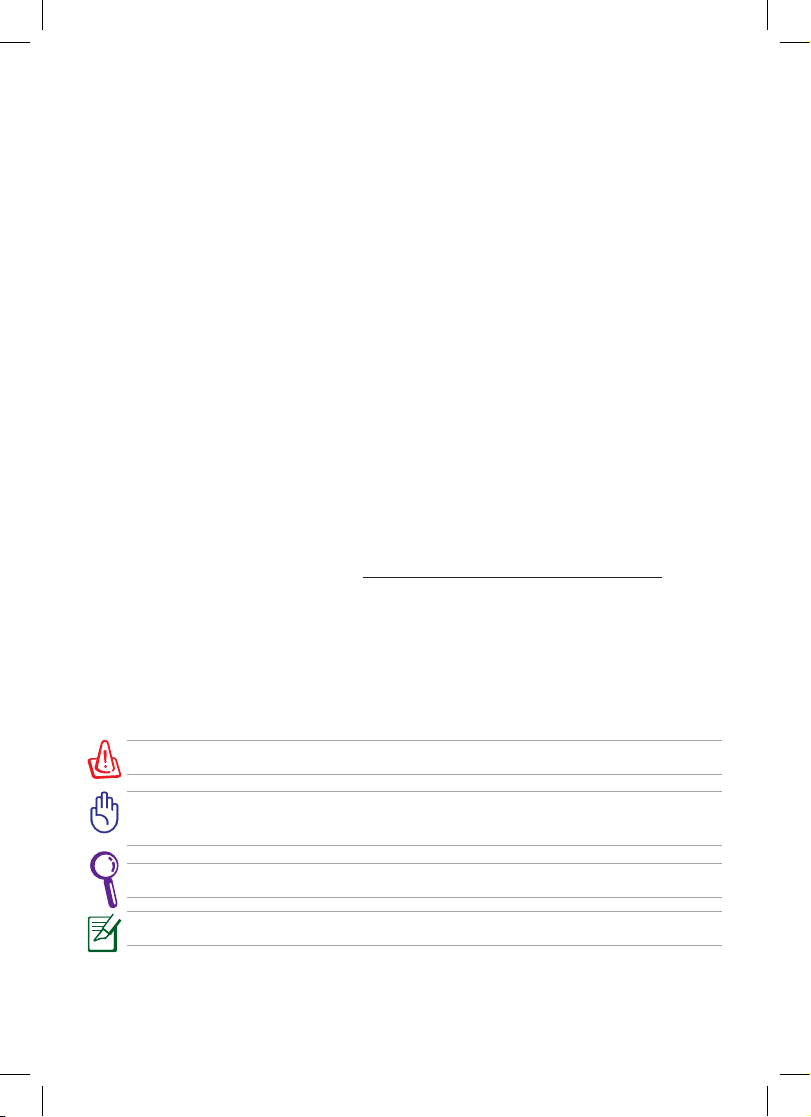
Eee PC คู่มือการใช้งาน
Eee PC 1025/R052 Series
15060-0020W200
TH6877
หมายเหตุสำหรับคู่มือฉบับนี้
มีการใช้หมายเหตุและคำเตือนตลอดคู่มือฉบับนี้ เพื่อช่วยให้ท่านทำงาน
บางอย่าง ให้เสร็จสมบูรณ์ได้อย่างปลอดภัย และมีประสิทธิภาพ
หมายเหตุเหล่านี้มีระดับความสำคัญแตกต่างกันดังนี้:
คำเตือน! ข้อมูลสำคัญที่ต้องปฏิบัติตามเพื่อการดำเนินการอย่าง ปลอดภัย
ข้อสำคัญ! ข้อมูลสำคัญยิ่งที่ต้องปฏิบัติตาม เพื่อป้องกันความเสียหาย
ที่อาจเกิดกับข้อมูล ส่วนประกอบ หรือบุคคล
คำแนะนำ: คำแนะนำในการทำงานให้เสร็จสมบูรณ์
หมายเหตุ: ข้อมูลสำหรับสถานการณ์พิเศษ
ASUS ทุ่มเทในการสร้างผลิตภัณฑ์/บรรจุภัณฑ์ที่เป็นมิตรต่อสิ่งแ
วดล้อมเพื่อปกป้องสุขภาพของผู้บริโภค ในขณะเดียวกันก็ลดผล
กระทบต่อสิ่งแวดล้อมให้เหลือน้อยที่สุด เพื่อที่จะลดการใช้สารที่เ
ป็นอันตรายต่อสิ่งแวดล้อม บรรจุภัณฑ์ของผลิตภัณฑ์ Eee PC™
ไม่ได้มาพร้อมกับแผ่น DVD สนับสนุน Eee PC™ การลดปริมาณ
ของหน้ากระดาษในคู่มือ สอดคล้องกับแนวทางการลดการปล่อย
คาร์บอน สำหรับการกู้คืนระบบ ให้ดูส่วน การใช้พาร์ติชั่นการกู้คืน
สำหรับขั้นตอนในการกู้คืน F9
สำหรับข้อมูลที่เกี่ยวข้องกับคู่มือการใช้งาน
สามารถหาข้อมูลเพิ่มเติมโดยละเอียดได้จากในระบบปฏิบัติการ
Windows® หรือ ที่เว็บไซต์ี่ http://support.asus.com/
Page 2
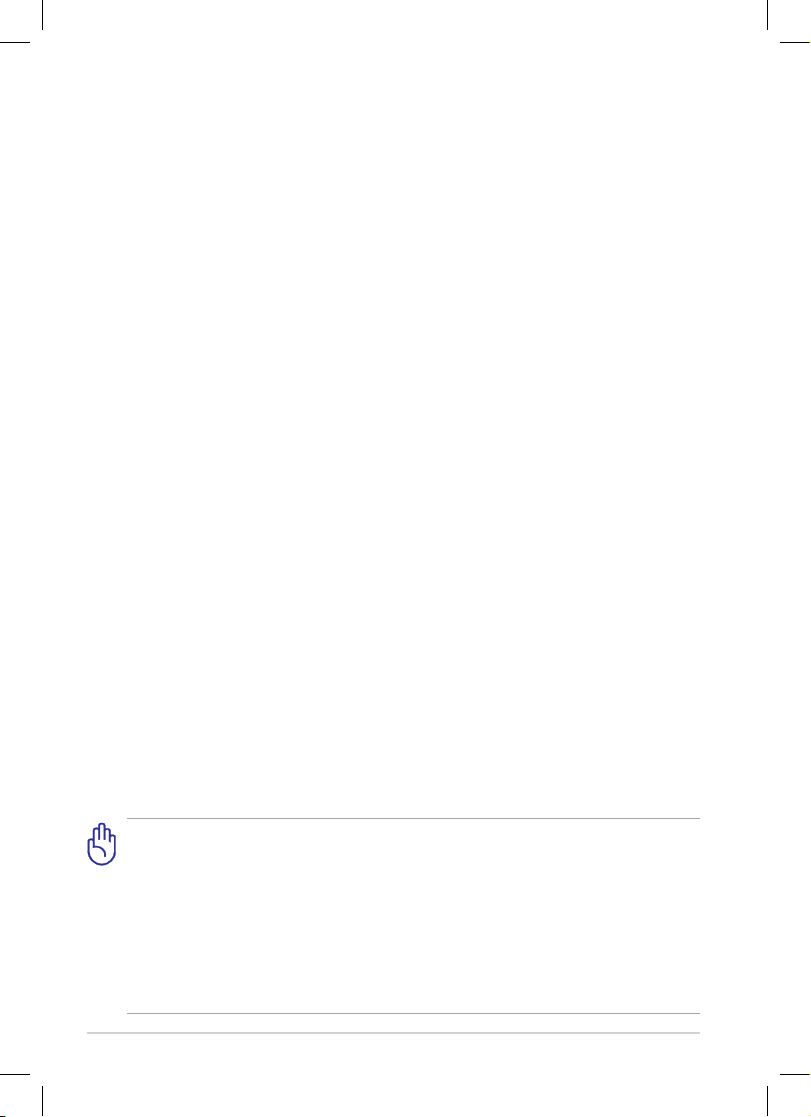
ASUS Eee PC
2
ข้อควรระวังในการขนส่ง
ในการเตรียมการขนส่ง Eee PC คุณจะต้องปิดเครื่อง และถอดอุปกรณ์
ต่อพ่วงภายนอกทั้งหมดออกเพื่อป้องกันไม่ให้ขั้วต่อต่างๆ เสียหาย
หัวอ่านฮาร์ดดิสก์จะเลื่อนเก็บเข้าที่เมื่อปิดเครื่อง เพื่อป้องกันไม่ให้
ขูดขีดกับพื้นผิวฮาร์ดดิสก์ขณะขนส่ง ดังนั้นคุณไม่ควรขนส่ง EeeEee
PC ของคุณขณะเปิดเครื่อง ของคุณขณะเปิดเครื่อง ปิดจอภาพลงเพื่อปกป้องแป้นพิมพ์และ
จอภาพ พื้นผิวของ Eee PC จะหมองได้ง่ายพื้นผิวของ Eee PC จะหมองได้ง่าย
หากไม่ได้รับการทำความสะอาดอย่างถูกวิธี
ระวังอย่าถูหรือขูดผิวเครื่องระหว่างเคลื่อนย้าย Eee PC ของคุณ
คุณสามารถนำ Eee PC ของ
คุณใส่ลงในกระเป๋าหิ้วเพื่อป้องกันไม่ให้ สัมผัสกับฝุ่นและน้ำ
รวมถึงป้องกันการกระแทกและการขีดข่วน
อุปกรณ์รักษาความปลอดภัยของสนามบินมีอยู่สามประเภท
หลักๆ: เครื่องเอ็กซ์เรย์ (ใช้กับสิ่งของที่วางบนสายพาน)
อุปกรณ์ตรวจจับคลื่นแม่เหล็ก (ใช้กับคนหรือสิ่งของเป็นชิ้นๆ
ที่ผ่านด่านตรวจ) และแท่งแม่เหล็ก
(อุปกรณ์มือถือที่ใช้กับคนหรือสิ่งของเป็นชิ้นๆ) ท่านอาจส่ง Eee PC
และดิสเก็ตผ่านเครื่องเอ็กซ์เรย์์
แต่ขอแนะนำว่าอย่าส่ง Eee PC
หรือดิสเก็ตผ่านอุปกรณ์ตรวจจับ คลื่นแม่เหล็กของสนามบิน
หรือใช้แท่งแม่เหล็กตรวจจับ
ข้อควรระวังเกี่ยวกับเครื่องบิน
ติดต่อสายการบินถ้าท่านต้องการใช้เครื่อง Eee PC บนเครื่องบิน สายการบินส่
วนใหญ่มีข้อจำกัดในการใช้
อุปกรณ์อิเล็กทรอนิกส์ สายการบินส่วนใหญ่อนุญาตให้ใช้อุปกรณ์
อิเล็กทรอนิกส์ระหว่างบินได้ แต่ห้ามใช้
ขณะเครื่องกำลังขึ้นและลง
การชาร์จไฟแบตเตอรี่
ถ้าตั้งใจจะใช้ไฟจากแบตเตอรี่ ขอให้ชาร์จแบตเตอรี่จริง และ
แบตเตอรี่สำรองให้เต็ม ก่อนเดินทางไกล
จำไว้ว่าอะแดปเตอร์จะชาร์จไฟ
เมื่อต่อกับคอมพิวเตอร์และเสียบปลั๊กไฟแล้ว
ขอให้ตระหนักว่าการชาร์จ แบตเตอรี่ขณะเปิดใช้เครื่อง Eee PC
อยู่จะใช้เวลานานขึ้น
คำเตือนเกี่ยวกับความดันเสียง
ความดันเสียงที่มากเกินไปจากหูฟัง หรือชุดสวมศีรษะ
สามารถทำให้เกิดความเสียหาย หรือการสูญเสียการได้ยิน
โปรดทราบว่าการปรับตัวควบคุมระดับเสียง และอีควอไลเซอร์เหนือ
ตำแหน่งกลาง อาจเพิ่มแรงดันเอาต์พุตของหูฟัง หรือชุดสวมศีรษะ และระดับค
วามดันเสียง
Page 3
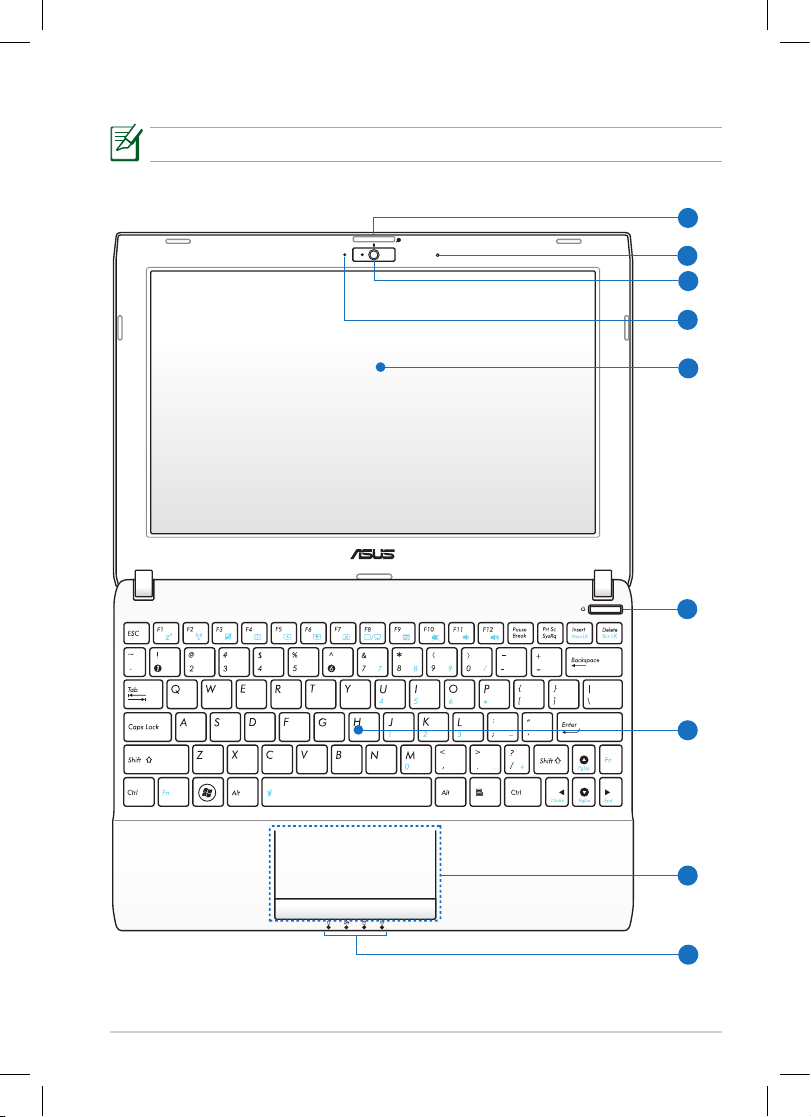
ASUS Eee PC
3
ด้านบน
ตัวเครื่องด้านบนอาจมีลักษณะแตกต่างกันขึ้นอยู่กับรุ่น
5
6
9
2
3
1
7
4
8
Page 4
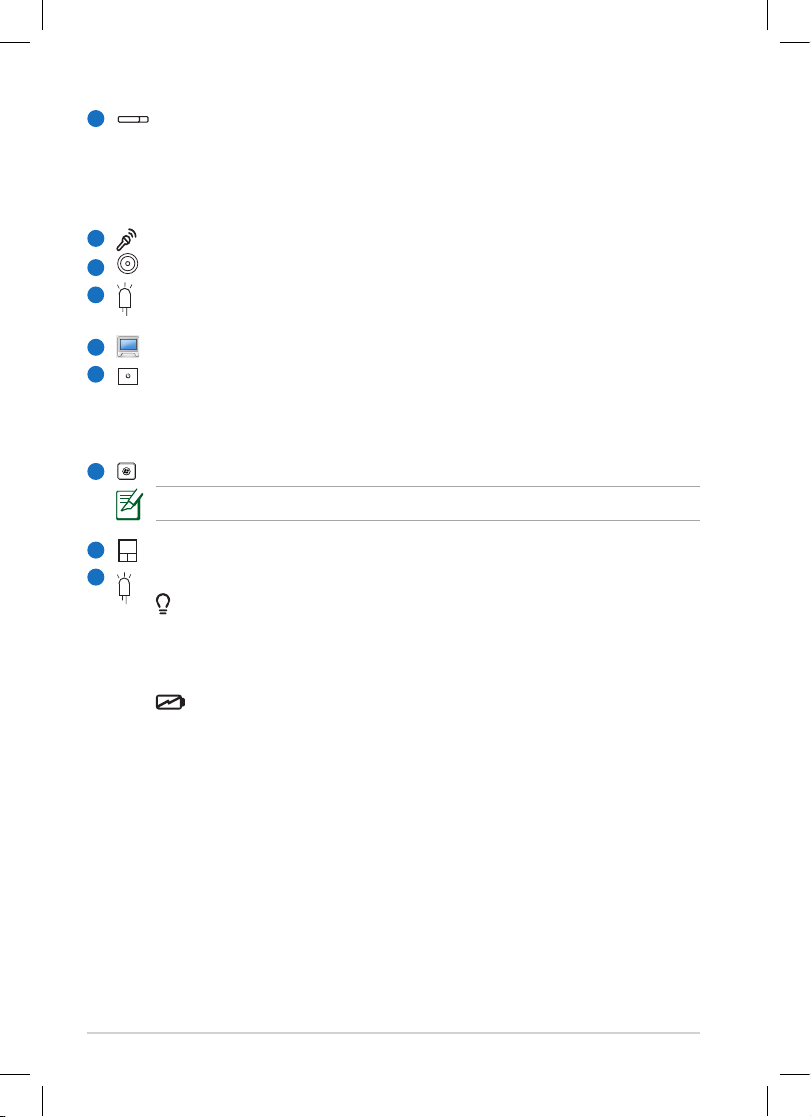
ASUS Eee PC
4
สวิตช์ฝากล้อง และซูม (ในเครื่องบางรุ่น)
สวิตช์ฝากล้องอนุญาตให้คุณเปิดและปิดฝาป้องกันกล้องได้
เลื่อนสวิตช์ไปทางซ้ายเพื่อปิดฝากล้อง
เลื่อนสวิตช์ไปตรงกลางเพื่อเปิดฝากล้อง เลื่อนสวิตช์ไปทางขวา
เพื่อซูมเข้าหรือซูมออกในมุมมองกล้อง
ไมโครโฟนแบบแผง (ในตัว)
กล้องที่ติดตั้งมาพร้อมเครื่อง
ตัวแสดงสถานะกล้อง
ตัวแสดงสถานะกล้องจะแสดงเมื่อกำลังใช้งานกล้องในตัว
แผงจอแสดงผล
สวิตช์เปิด/ปิดเครื่อง
สวิตช์เปิด/ปิดเครื่องช่วยให้เปิดและปิดเครื่อง Eee PC และกู้ STR ได้
กดสวิตช์หนึ่งครั้ง เพื่อเปิด และกดค้างไว้เพื่อปิด เครื่อง Eee PC สวิต
ช์เปิด/ปิดเครื่องใช้งานได้เมื่อเปิดแผงจอแสดงผลเท่านั้น
แป้นพิมพ์
แป้นพิมพ์แตกต่างกันในแต่ละรุ่น
แผงสัมผัสและปุ่ม
ไฟแสดงสถานะ
ไฟแสดงการเปิด/ปิดเครื่อง
ไฟติดเมื่อเปิดเครื่อง Eee PC และกระพริบช้าๆ เมื่อ
เครื่อง Eee PC อยู่ในโหมดปลอดภัยกับ RAM (พักเครื่อง) ไฟนี้จ
ะดับเมื่อปิดเครื่อง Eee PC
ไฟแสดงการชาร์จแบตเตอรี่
ตัวแสดงสถานะพลังงานแบตเตอรี่ (LED) แสดง
สถานะการชาร์จแบตเตอรี่ดังนี้:
1
2
3
4
5
6
7
8
9
Page 5
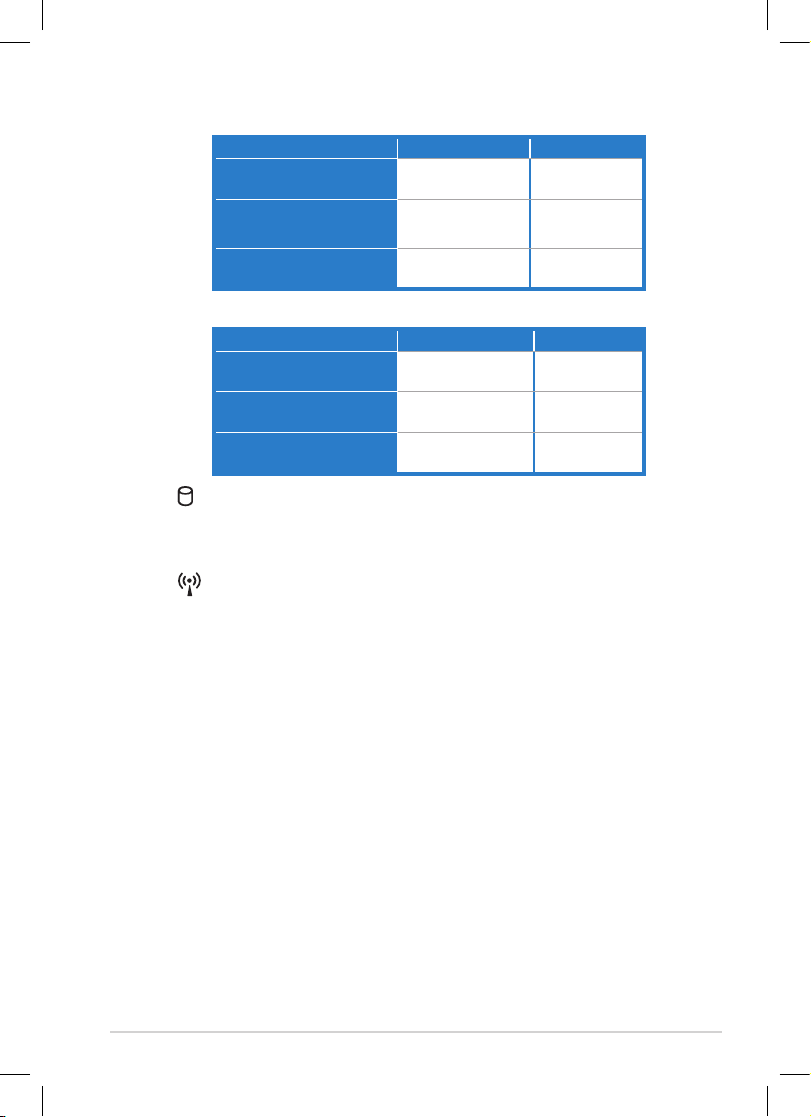
ASUS Eee PC
5
เปิดเครื่อง / โหมดเตรียมพร้อม / โหมดเตรียมพร้อมโหมดเตรียมพร้อม
อะแดปเตอร์์ อะแดปเตอร์์
พลังงานแบตเตอรี่สูง
(95%–100%)
ไฟสีส้มสว่าง ดับ
พลังงานแบตเตอรี่ปานกลาง
(11%-94%)
ไฟสีส้มกระพริบช้าๆ ดับ
พลังงานแบตเตอรี่ต่ำ
(0%-10%)
กะพริบเป็นสีส้ม กะพริบเป็นสีส้ม
ปิดเครื่องปิดเครื่อง
อะแดปเตอร์์ อะแดปเตอร์
พลังงานแบตเตอรี่สูง
(95%–100%)
ไฟสีส้มสว่าง ดับ
พลังงานแบตเตอรี่ปานกลาง
(11%-94%)
ไฟสีส้มกระพริบช้าๆ ดับ
พลังงานแบตเตอรี่ต่ำ
(0%-10%)
กะพริบเป็นสีส้ม ดับ
ไฟแสดงสถานะฮาร์ดดิสก์์ ไดร์ฟ(HDD)
ไฟแสดงสถานะฮาร์ดดิสก์ไดรฟ์จะกะพริบเมื่อมีการ
เขียนหรือ อ่านข้อมูลจากดิสก ไดร์ฟ
ตัวแจ้งสัญญาณไร้สาย/Bluetooth
สามารถใช้งานได้กับเครื่องรุ่นที่มี LAN ไร้สาย/Bluetooth
ใน ตัว เมื่อเปิดใช้งาน LAN ไร้สาย/Bluetooth ไฟแจ้ง
สถานะนี้ จะสว่างขึ้น
Page 6
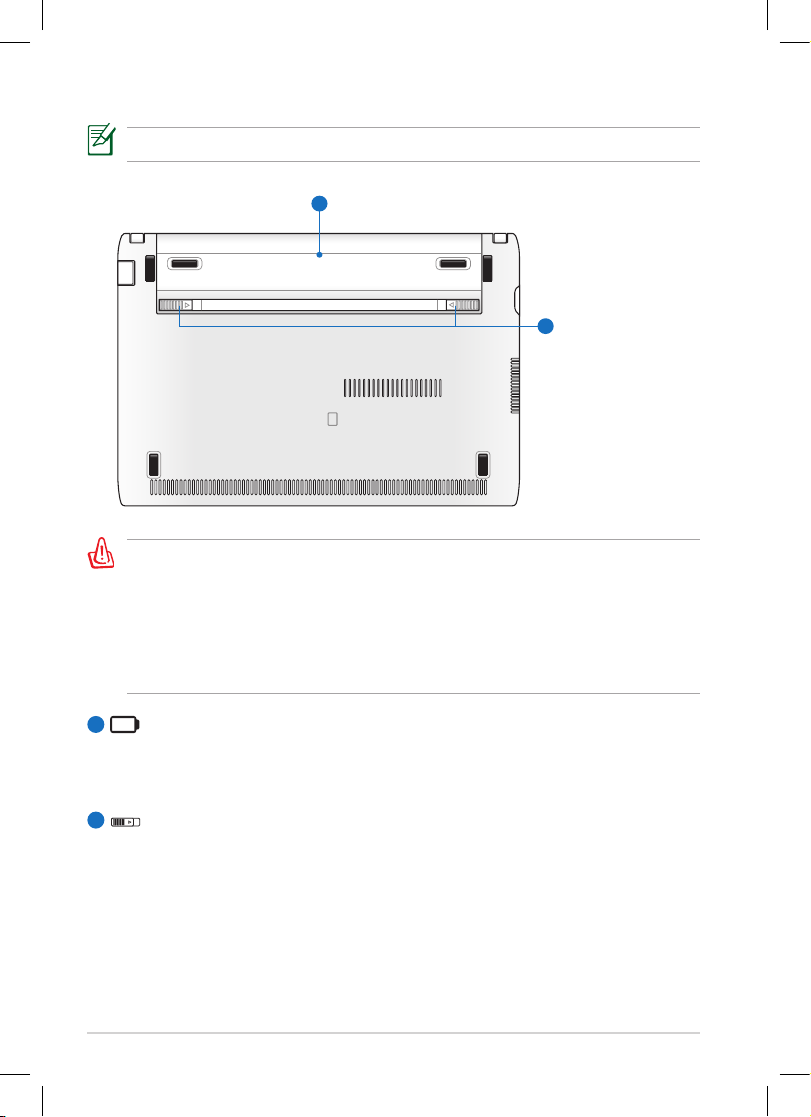
ASUS Eee PC
6
ด้านล่าง
ด้านล่างอาจมีรูปลักษณ์แตกต่างกันไปตามรุ่น
ชุดแบตเตอรี่
ระยะเวลาการใช้งานของ แบตเตอรี่จะแตกต่างกันไป
ขึ้นอยู่กับการใช้งานและข้อมูล จำเพาะของเครื่อง Eee PC ตลับแบตเต
อรี่ไม่สามารถถอด แยกได้ และต้องซื้อเป็นชิ้นเดียวกัน
ล็อคแบตเตอรี่
ล็อคแบตเตอรี่ช่วยยึดแบตเตอรี่แพคเอาไว้ เมื่อติดตั้งแบตเตอรี่
แพคอย่างเหมาะสม ล็อคจะเข้าตำแหน่งโดยอัตโนมัติ ในการถอดแบต
เตอรี่แพค ให้เลื่อนล็อคแบตเตอรี่เข้าไปข้างใน
2
1
ด้านล่างของ Eee PC อาจร้อนจัด ระวังในการใช้ Eee PC ขณะเครื่องกำ
ลังทำงาน หรือเพิ่งทำงานเสร็จ อุณหภูมิของ
เครื่องสูงเป็นเรื่องปกติขณะชาร์จแบตเตอรี่ หรือขณะเครื่องทำงาน อย่าใ
ช้เครื่องบนพื้นผิวที่นุ่ม เช่น เตียง หรือโซฟา ซึ่งอาจปิด
กั้นช่องระบายอากาศได้ อย่าวาง Eee PC ไว้บนตัก หรือส่วน
ใดส่วนหนึ่งของร่างกาย เพื่อป้องกันไม่ให้เกิดอาการไม่สบายตัว หรือบา
ดเจ็บจากความร้อนได้
1
2
Page 7
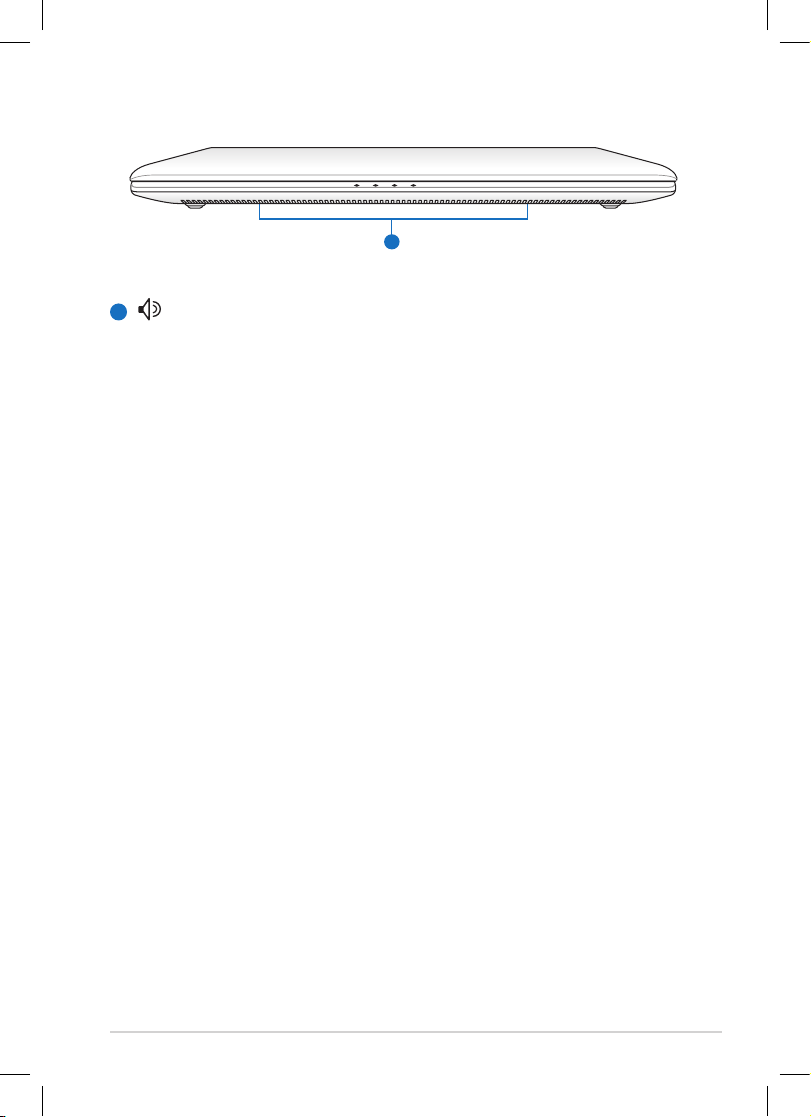
ASUS Eee PC
7
ด้านซ้าย
1
ระบบลำโพงเครื่องเสียงระบบลำโพงเครื่องเสียง
คุณสมบัติของระบบเสียงจะถูกควบคุมโดย ซอฟต์แวร์
1
Page 8

ASUS Eee PC
8
ด้านขวา
ช่องเสียบการ์ดหน่วยความจำ
เครื่องอ่านการ์ดหน่วยความจำในตัวสามารถอ่าน SD/SDHC/MMC
และ MS-PRO การ์ด
/ แจ็คคอมโบ หูฟังออก / ไมโครโฟนเข้า
แจ็คคอมโบนี้ สามารถใช้เพื่อเชื่อมต่อสัญญาณเสียงออกของ Eee
PC ไปยังลำโพงที่มีระบบขยายเสียง หรือหูฟัง หรือสามารถใช้เพื่อเชื่อ
มต่อไมโครโฟนภายนอก หรือสัญญาณเสียงภายนอกจากอุปกรณ์เสี
ยงต่างๆ ก็ได้ เสียบหูฟังหรือไมโครโฟน และทำตามขั้นตอนบนหน้าจ
อ เพื่อสลับฟังก์ชั่นแจ็คเสียงิ
พอร์ต USB (2.0)
พอร์ต USB (3.0, ในเครื่องบางรุ่น /2.0/1.1)
พอร์ต USB (บัสอนุกรมสากล) ใช้งานได้กับอุปกรณ์ USB 3.0, 2.0 ห
รือ USB 1.1 เช่น แป้นพิมพ์, อุปกรณ์ชี้, กล้อง และอุปกรณ์เก็บข้อมู
ล ความเร็วการถ่ายโอนที่แท้จริงอาจแตกต่างจากนี้
ขึ้นอยู่กับพอร์ต USB และอุปกรณ์ที่คุณใช้
พอร์ตล็อก Kensington®
พอร์ตล็อก Kensington® ช่วยให้ Eee PC ปลอดภัยใน
การใช้ผลิตภัณฑ์รักษาความปลอดภัยที่เทียบเท่า Kensington® ผลิ
ตภัณฑ์รักษาความปลอดภัยเหล่านี้ มักจะมาพร้อม
สายโลหะและตัวล็อก เพื่อป้องกันไม่ให้ Eee PC เลื่อนหลุดจาก
วัตถุยึดโยง
พอร์ต LAN
พอร์ต LAN RJ-45 แปดพิน รองรับสาย
อินเทอร์เน็ตมาตรฐานสำหรับการเชื่อมต่อกับเครือข่าย เฉพาะที่
5
1
2
3
4
6
/
1 2
3 4 5 6
Page 9

ASUS Eee PC
9
ขั้วต่อสายไฟ (กระแสตรง)
อะแดปเตอร์ไฟที่ให้มาพร้อมเครื่องจะแปลงไฟกระแสตรง
เป็นไฟกระแสสลับโดยใช้ขั้วเสียบนี้ ไฟที่จ่ายผ่านขั้วเสียบนี้จะจ่าย
กระแสไฟเข้าเครื่อง Eee PC และชาร์จแบตเตอรี่ภายใน เพื่อป้องกันค
วามเสียหายที่อาจเกิดกับ Eee PC และแบตเตอรี่ ขอให้ใช้แต่
อะแดปเตอร์ที่ให้มาพร้อมเครื่อง เท่านั้น
ข้อควรระวัง: อาจร้อนถึงร้อนจัดได้ขณะใช้งาน อย่าวางสิ่งของ
ปิดทับอะแดปเตอร์ และวางให้ห่างจากตัว
15 pin D-Sub ขั้วส่งสัญญาณเข้าจอแสดงผล (จอภาพ)
พอร์ต USB (2.0)
USB Charge+ (USB ชาร์จ+) (ในเครื่องบางรุ่น)
ใช้เพื่อชาร์จโทรศัพท์มือถือหรือเครื่องเล่นเพลงดิจิตอลของคุณใน
ขณะที่ Eee PC กำลังอยู่ในโหมดสลีป, ไฮเบอร์เนต หรือปิดเครื่อง
เปิดแอปพลิเคชั่น USB Charge+ (USB ชาร์จ+) จากแถบเครื่องมือ
Eee Docking และกำหนดการตั้งค่าที่เกี่ยวข้อง
ช่องระบายอากาศ
ช่องระบายอากาศอนุญาตให้อากาศเย็นเข้าไปภายใน และให้
อากาศอุ่นออกจาก Eee PC
ตรวจดูให้แน่ใจว่าไม่มีกระดาษ, หนังสือ, ผ้า, สายเคเบิล หรือวัตถุ
อื่นๆ ปิดกั้นช่องระบายอากาศ ไม่เช่นนั้นเครื่องอาจร้อนเกินไป
HDMI
พอร์ต HDMI
ด้านซ้าย
1 2
3 4
5
1
2
3
4
5
Page 10
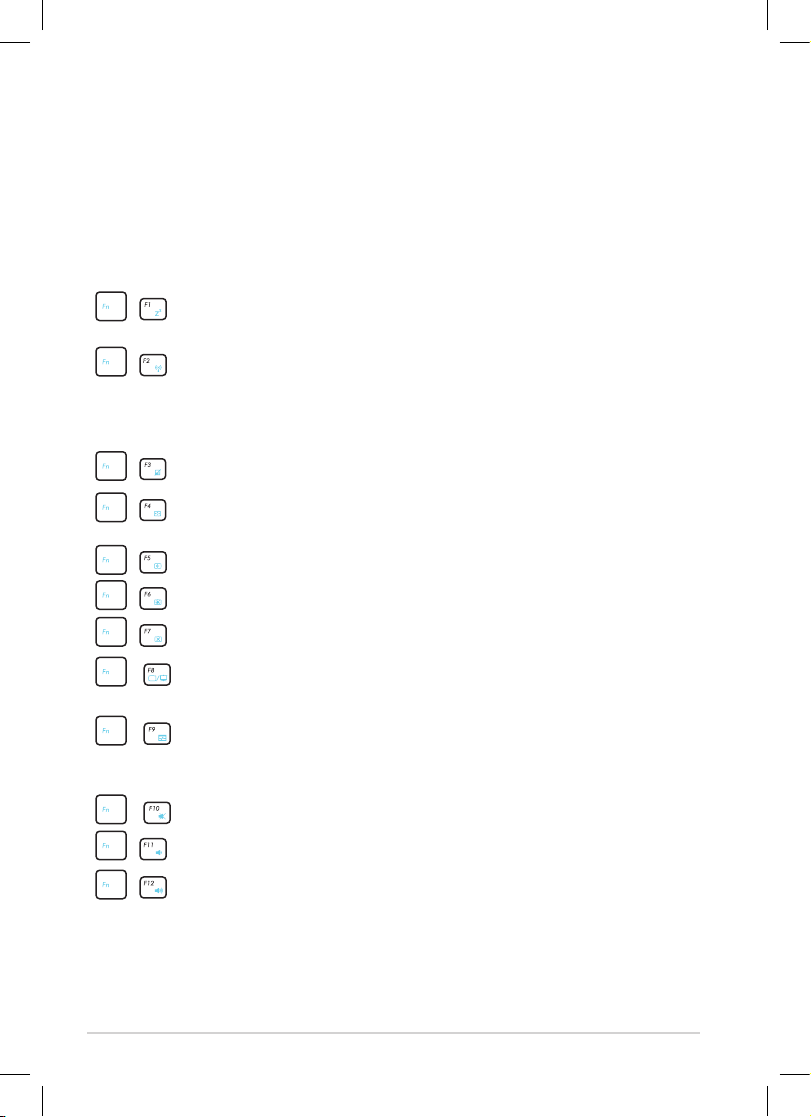
ASUS Eee PC
10
การใช้งานแป้นพิมพ์
ปุ่มฟังก์ชันพิเศษ
ต่อไปนี้เป็นการกำหนดปุ่มสีด่วนบนแป้นพิมพ์ของ Eee PC คำสั่งสี
สามารถเข้าถึงได้ด้วยการกดปุ่มฟังก์ชันค้างไว้ ขณะกดปุ่มคำสั่งสี
ไอคอนฟังก์ชันบางอันปรากฏขึ้นบนแถบงานของ OS
หลังจากเปิดใช้งาน
ไอคอน zzZ (F1): ตั้ง Eee PC ไว้ในโหมดหยุดพักชั่วคราว (ช่วย
รักษา RAM)
หอวิทยุ (F2): เฉพาะรุ่นที่มีระบบไร้สายเท่านั้น:
ปุ่มสลับ เปิดหรือปิด LAN ไร้สายภาย ในเครื่องด้วย
การแสดงผลบนหน้าจอ เมื่อเปิดใช้งาน ไฟสัญญาณ
แสดงสถานะระบบไร้สายที่เกี่ยวข้องจะติดสว่าง
ทัชแพด (F3): สลับระหว่างการเปิด/ปิดทัชแพด
การเลือกความละเอียด (F4): กดเพื่อปรับ
ความละเอียดการแสดงผล
ไอคอนลดแสงสว่าง (F5): ลดความสว่าง ในการแสดงผล
ไอคอนเพิ่มแสงสว่าง (F6): เพิ่มความสว่างในการ แสดงผล
ไอคอนปิดลำโพง (F7): ปิดแสงไฟของจอแสดงผล
ไอคอน LCD/จอภาพ (F8): สลับระหว่างหน้าจอ LCD ของ Eee
PC และจอภาพภายนอก
ไอคอนโปรแกรมจัดการงาน (F9): เรียกใช้งาน Task Manager
ของ Windows เพื่อดูโปรเซสต่างๆ
ของแอพพลิเคชันหรือออกจากแอพพลิเคชันที่เปิด เอา ไว้
ไอคอนปิดลำโพง (F10): ปิดเสียงลำโพง
ไอคอนลดเสียงลำโพง (F11): ลดระดับเสียงของลำโพง ขึ้น
ไอคอนเพิ่มเสียงลำโพง (F12): เพิ่มระดับเสียงของ ลำโพง ขึ้น
Page 11

ASUS Eee PC
11
ซุปเปอร์ (Fn+Space Bar): สลับระหว่างโหมดการ
ประหยัดพลังงานแบบต่างๆ โหมดที่เลือกจะแสดงบน
จอแสดงผล
นัมล็อค (Insert): สลับปุ่มตัวเลข (ล็อกตัวเลข)
เพื่อเปิดและปิด ใช้ส่วนที่ใหญ่กว่า
ของแป้นพิมพ์เพื่อกรอกตัวเลข
Scr Lk (Delete): สลับ “การล็อกเลื่อน หน้าจอ”
เพื่อเปิดและ ปิด ช่วยให้ท่านใช้ส่วนที่ใหญ่ กว่าของ
แป้นพิมพ์เพื่อเรียกดู เซลล
เลื่อนหน้าขึ้น (↑): กดเพื่อเลื่อนหน้าเอกสารหรือ
เว็บเบราว์เซอร์ลง
เลื่อนหน้าลง (↓): กดเพื่อเลื่อนหน้าเอกสารหรือ
เว็บเบราว์เซอร์ลง
จุดเริ่ม (←): กดเพื่อเลื่อนเคอร์เซอร์ไปยัง
จุดเริ่มของบรรทัด
จุดสิ้นสุด (→): กดเพื่อเลื่อนเคอร์เซอร์ไปยังจุดสิ้น สุดของ
บรรทัด
ไอคอนบ้าน: กลับสู่เมนูหลัก
เมนูที่มีไอคอนเคอร์เซอร์: เปิดเมนูคุณสมบัติ
ซึ่งเทียบเท่าการคลิกขวาที่ แผงสัมผัส/เม้าส์บนวัตถ
Page 12
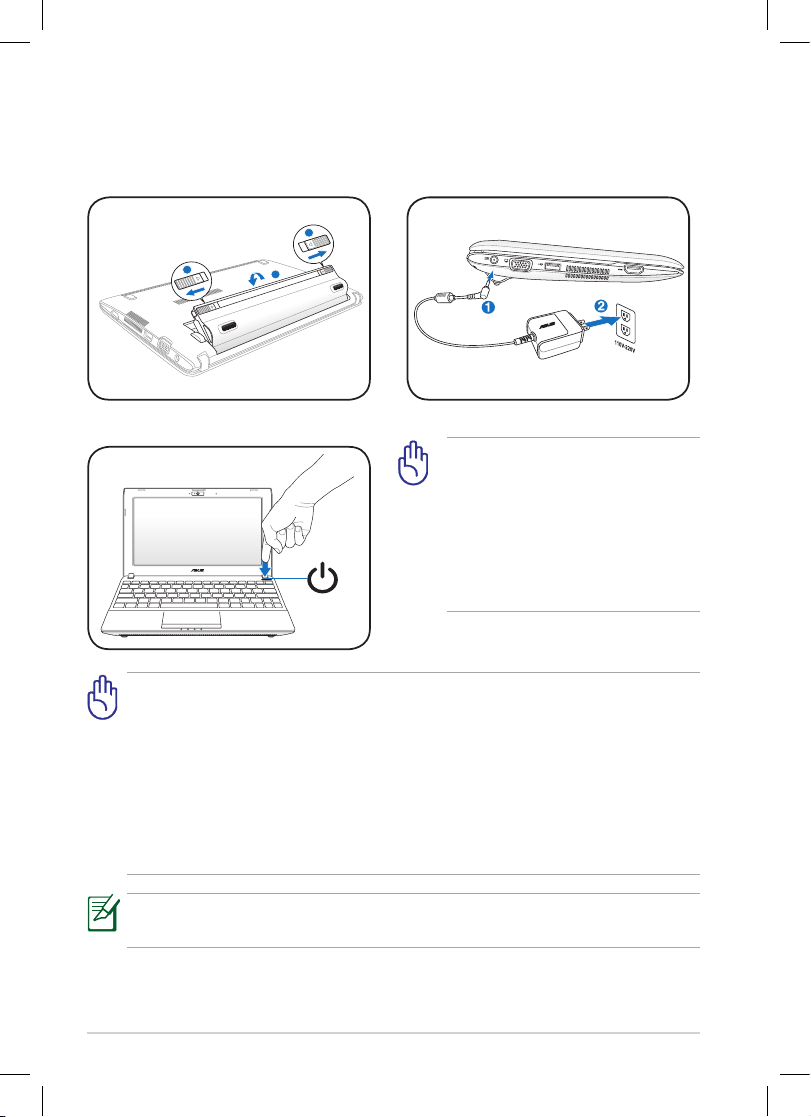
ASUS Eee PC
12
เพิ่มพลังให้ Eee PC ของท่าน
นี่เป็นเพียงคำแนะนำในการใช้ Eee PC
1. ติดตั้งชุดแบตเตอรี่
2. ต่ออะแดปเตอร์ สายไฟ
• ขณะเปิดแผงจอแสดงผล อย่าใช้แรงกดลงกับโต๊ะ
ไม่เช่นนั้นบานพับอาจหัก ได้! อย่ายก Eee PC ที่แผง จอแสดงผล!
• ใช้แต่แบตเตอรี่ และอะแดปเตอร์ ที่ให้มาพร้อมเครื่อง |Eee PC หรือ
ที่ผ่านการรับรองจากบริษัทผู้ผลิต หรือร้านค้าปลีกแล้วเท่า นั้น กับเครื่
องรุ่นนี้ ไม่เช่นนั้นอาจทำให้ Eee PC ชำรุดเสียหายได้
อินพุต: AC 100V~240V
• อย่าพยายามถอดแบตเตอรี่ออก ขณะเปิดเครื่อง Eee PC อยู่
เพราะอาจทำให้สูญเสียข้อมูลที่กำลังทำงานอยู่ได้
อย่าลืมชาร์จแบตเตอรี่ให้เต็มก่อนใช้งานเป็นครั้ง แรก และเมื่อใช้ไฟหมด
เพื่อยืดอายุการใช้งานของ แบตเตอรี่
3. เปิด Eee PC
อาจเกิดความเสียหายได้ ถ้าคุ
ณใช้อะแดปเตอร์แบบอื่นที่ไม่ไ
ด้ให้มาพร้อมกับ Eee PC ของคุ
ณเพื่อให้พลังงานแก่เครื่อง กา
รใช้อะแดปเตอร์ AC-DC ที่เสีย
อาจทำให้ทั้งแบตเตอรี่แพค อะแ
ดปเตอร์ และ Eee PC เกิดควา
มเสียหาย
2
1
2
Page 13

ASUS Eee PC
13
การเชื่อมต่อเครือข่ายไร้สาย
กำหนดค่าการเชื่อมต่อเครือข่ายไร้สาย (Win7)
1. คลิกไอคอนเครือข่ายไร้สายที่มีดาวสีส้ม
ในบริเวณการแจ้งเตือน ของ Windows®
ถ้าไอคอนเครือข่ายไร้สายที่มีดาวสีส้มไม่แสดงในบริเวณการแจ้งเตือน
ให้เปิดทำงานฟังก์ชั่น LAN ไร้สายโดยการกด <Fn> + <F2> ก่อนที่จะ
กำหนดค่าการเชื่อมต่อเครือข่ายไร้สาย
2. เลือกจุดเชื่อมต่อไร้สาย ที่ ท่านต้องการเชื่อมต่อ
จากรายการแล้วคลิก เชื่อมต่อ เพื่อสร้างการเชื่อมต่อ
ถ้าคุณไม่พบจุดเชื่อมต่อที่ต้องการ, ให้คลิก ไอคอน รีเฟรช ที่มุมขวา
บน เพื่อรีเฟรช และค้นหาในรายการอีกครั้ง
3. ขณะทำการเชื่อมต่อ ท่าน อาจต้องใส่รหัสผ่าน
4. หลังจากเชื่อมต่อได้แล้ว การเชื่อมต่อนั้นจะปรากฏขึ้นใน รายการ
5. คุณจะสังเกตเห็นไอ คอนเครือข่ายไร้สาย ได้ในบริเวณแจ้งข้อมูล
ไอ คอ นเค รือ ข่ ายไ ร้ส าย กาก บาท จะป รา กฏเ มื่อค ุณกด
<Fn>+<F2> เพื่อปิดทำงานฟังก์ชั่น WLAN
Page 14

ASUS Eee PC
14
การกู้คืนระบบ
(สำหรับรุ่นที่มี Windows 7 OS เท่านั้น)
ให้แน่ใจว่าได้เชื่อมต่อ Eee PC
ของคุณเข้ากับอะแดปเตอร์ไฟ AC ก่อนที่จะใช้การกู้คืน F9
เพื่อหลีกเลี่ยงความล้มเหลวในการกู้คืน
การกู้คืนระบบ
1. กด <F9> ขณะเริ่มต้นระบบ
ให้แน่ใจว่าได้กด <F9> เพียงหนึ่งครั้งระหว่างการบูต
2. เลือกภาษาที่คุณต้องการใช้
และคลิก เพื่อทำต่อไป
3. คลิกคลิก กู้คืน ในกล่องโต้ตอบ
การกู้คืนระบบ เพื่อเริ่มการกู้คืนระบบ
4. ระบบจะเริ่มการกู้คืนระบบโดยอัตโนมัติ
และให้ปฏิบัติตามขั้น
ตอนบนหน้าจอเพื่อทำกระบวนการกู้คืนให้สมบูรณ์
Page 15

ASUS Eee PC
15
2. เชื่อมต่ออุปกรณ์เก็บข้อมูล USB เข้ากับ Eee PC ของคุณและ
คลิก Backup (สำรอง) ในกล่องโต้ตอบ Recovery System (การกู้คืนระบบ)เพื่อ
เริ่มการสำรองไฟล์การกู้คืน
3. เลือกอุปกรณ์เก็บข้อมูล USB ที่ต้องการ
ถ้ามีอุปกรณ์เก็บ
ข้อมูล USB มากกว่าหนึ่งอัน
เชื่อมต่ออยู่กับ Eee PC ของ
คุณ และคลิก Continue (ทำต่อ)
4. ข้อมูลทั้งหมดบนอุปกรณ์เก็บ
ข้อมูล USB ที่เลือกจะถูกล้าง
คลิก Continue (ทำต่อ)
เพื่อเริ่มการสำรอง หรือคลิก Back
(ย้อนกลับ) เพื่อสำรองข้อมูลสำคัญของคุณ
• ขนาดของอุปกรณ์เก็บข้อมูล USB ที่เชื่อมต่อควร ใหญ กว่า 16GB
• ฟังก์ชั่นนี้ไม่สนับสนุนการ์ดหน่วยความจำ
• โปรดเชื่อมต่ออุปกรณ์เก็บข้อมูลเข้ากับพอร์ต USB 2.0
• กล่องโต้ตอบจะปรากฏขึ้น
เพื่อ เป็นการเตือนถ้าคุณไม่ได้
เชื่อมต่ออุปกรณ์เก็บข้อมูล USB
สำหรับการสำรองการกู้คืนระบบ
ของคุณลงใน Eee PC
สำรองไฟล์การกู้คืน
1. ทำซ้ำขั้นตอนที่ 1—2 ในส่วนก่อนหน้า
คุณจะสูญเสียข้อมูลทั้งหมดของคุณบนอุปกรณ์เก็บข้อมูล USB ที่เลือก ให้แน่ใจว่า
ได้สำรองข้อมูลสำคัญของคุณไว้เรียบร้อย แล้ว
5. การสำรองระบบจะเริ่มขึ้น จากนั้น ให้คลิก
OK (ตกลง) เมื่อเสร็จ
Page 16
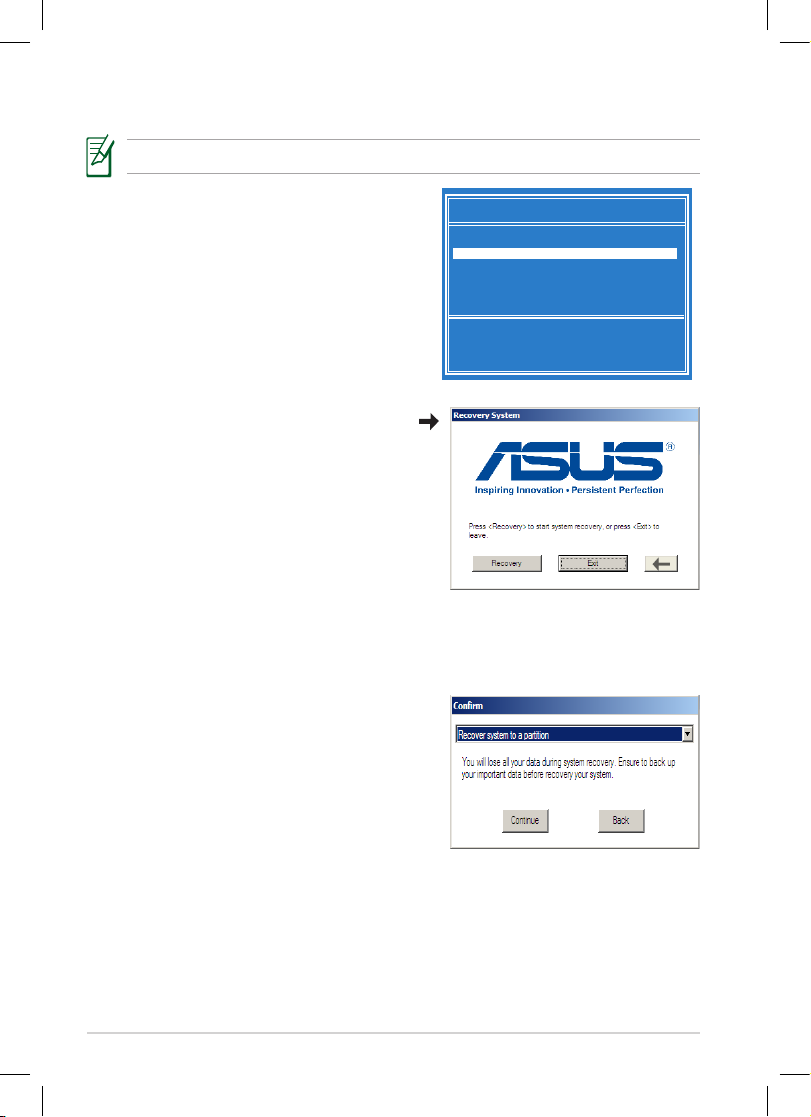
ASUS Eee PC
16
การใช้อุปกรณ์เก็บข้อมูล USB (การกู้คืนด้วย USB)
โปรดใช้พอร์ต USB 2.0 สำหรับการกู้คืน USB เท่านั้น
1. เชื่อมต่ออุปกรณ์เก็บข้อมูล USB ที่คุณสำร
องไฟล์การกู้คืนระบบ เอาไว้
2. กด <ESC> ขณะบูตเครื่อง
และหน้าจอ Please select boot device
(โปรดเลือก อุปกรณ์บูต) จะปรากฏขึ้น
เลือก USB:XXXXXX เพื่อบูต
จากอุปกรณ์เก็บข้อมูล USB ท
ี่เชื่อมต่ออยู่
Please select boot device:
↑
and ↓ to move selection
ENTER to select boot device
HDD:SM-ASUS-PHISON SSD
USB:XXXXXXXX
5. เลือกตัวเลือกพาร์ทิชั่น และคลิก Continue (ทำต่อ) ตัวเลือกพาร์ติชั่น:
• Recover system to a partition(กู้คืนระบบไปยัพาร์ทิชั่นั่นั่น)
ตัวเลือกนี้จะลบข้อมูลทั้งหมด
บนพาร์ติชั่นระบบ “C”
และข้อมูล ในพาร์ติชั่น “D” จะไม่มีการ
เปลี่ยนแปลง
• Recover system to entire HD
(กู้ระบบไปยังทั้งฮาร์ดดิสก์)
ตัวเลือกนี้ลบพาร์ติชั่นทั้งหมดจากฮาร์ดดิ
สก์ของคุณ และ สร้าง พาร์ติชั่นระบบใหม่เป็นไดร์ฟ์ “C” และพาร์ติชั่นข้อ
มูลเป็น ไดรฟ์ “D“
6. ตั้งค่าภาษา, เขตเวลา, แป้นพิมพ์, ชื่อคอมพิวเตอร์ และชื่อผู้ใช้ของคุณ เ
พื่อเข้าสู่ Windowsฎ OS
3. เลือกภาษาที่คุณต้องการใช้ และคลิก
เพื่อทำต่อไป
4. คลิก Recovery (การกู้คืน)
เพื่อเริ่มการกู้คืนระบบ
Page 17
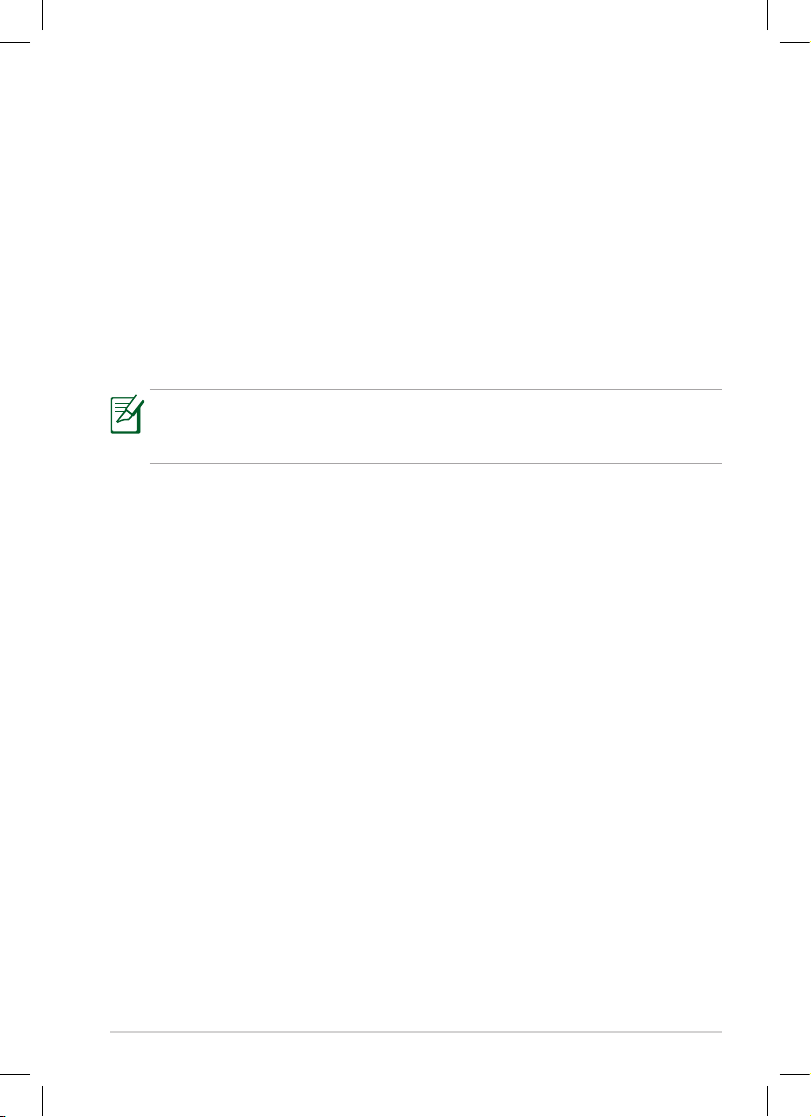
ASUS Eee PC
17
OS สวิตช์ (เฉพาะบางรุ่น)
ยูทิลิตี้ ASUS OS สวิตช์ อนุญาตให้คุณสลับการบูตระบบปฏิบัติการร
ะหว่าง Microsoft Windows และการบูต OS อย่างเร็ว (เวอร์ชั่น OS
แตกต่างกันในแต่ละรุ่น) ดับเบิลคลิกที่ไอคอน การตั้งค่าการบูต บนเดสก์ทอป
Windows ของคุณ เพื่อเปิดยูทิลิตี้ และเลือก OS เพื่อบูต Eee PC ของคุณ
Instant On (เฉพาะบางรุ่น)
การเริ่มระบบแบบไม่ต้องรอ ทำให้คุณกลับไปทำงานและเล่นด้วยสถานะของร
ะบบที่บันทึกไว้ได้ทันที หลังจากที่เปิดทำงาน ปุ่ม ปิดเครื่อง ในเมนู เริ่ม จะเปลี่
ยนไปเป็น สลีป เพื่อที่คุณสามารถเพลิดเพลินกับการกลับไปทำงานยังสถานะก่
อนหน้าได้อย่างรวดเร็ว
ระหว่างการอัปเดต WINDOWS, คุณสมบัติ “เปิดอัตโนมัติ” จะถูกปิดทำง
านโดยอัตโนมัติ ดังนั้นปุ่ม ปิดเครื่อง ในเมนู เริ่ม จะไม่เปลี่ยนไปเป็นฟัง
ก์ชั่น สลีป ก่อนที่การอัปเดตทั้งหมดจะสมบูรณ์
Page 18

ASUS Eee PC
18
ข้อกำหนดด้านความปลอดภัยทางไฟฟ้า
ผลิตภัณฑ์ที่ใช้กระแสไฟฟ้าสูงถึง 6A และมีน้ำหนักมากกว่า 3 กก.
ต้องใช้สายไฟที่ได้รับการรับรองที่ มากกว่า หรือเท่ากับ: H05VV-F, 3G,
0.75mm2 หรือ H05VV-F, 2G, 0.75mm2
ห้ามทิ้งแบตเตอรี่ลงในถังขยะของชุมชน สัญลักษณ์ถังขยะ
มีล้อถูกขีดฆ่ามีความหมายว่าห้ามทิ้งแบตเตอรี่ลงในถังขยะ
ของชุมชน
อย่าทิ้งเครื่อง Eee PC ร่วมกับของเสียในชุมชน ผลิตภัณฑ์นี้
ได้รับการออกแบบเพื่อให้นำชิ้นส่วนต่างๆ มาใช้ซ้ำ และ
รีไซเคิลได้อย่างเหมาะสม สัญลักษณ์ถังขยะติดล้อที่มี
เครื่องหมายกากบาท เป็นการระบุว่าไม่ควรทิ้งผลิตภัณฑ์
(อุปกรณ์ไฟฟ้า, อิเล็กทรอนิกส์ และแบตเตอรี่เหรียญที่มี
ส่วนประกอบของปรอท) ปะปนไปกับของเสียทั่วไปจาก
ภายในบ้าน ตรวจสอบกฎระเบียบใน ท้องถิ่น เกี่ยวกับวิธี
กำจัด เครื่องใช้ไฟฟ้าทิ้ง
อุณหภูมิที่ปลอดภัย: ควรใช้ Eee PC เครื่องนี้ในสภาพแวดล้อม
ที่มีอุณหภูมิโดยรอบอยู่ ระหว่าง 5°C (41°F) ถึง 35°C (95°F)(95°F).
มีความเสี่ยงจากการระเบิด ถ้าใส่แบตเตอรี่ชนิดที่ไม่ถูกต้อง ทิ้งแบตเ
ตอรี่ที่ใช้แล้วตามขั้นตอนที่ระบุไว้
เครื่องหมาย CE
เครื่องหมาย CE สำหรับอุปกรณ์ที่ไม่มี LAN
ไร้สาย/บลูทูธ
รุ่นที่ส่งมอบของอุปกรณ์นี้ สอดคล้องกับความต้องการของ
ข้อกำหนด EEC ที่ 2004/108/EC “ความเข้ากันได้ทางแม่เหล็กไฟฟ้า” และ
2006/95/EC “ข้อกำหนดแรงดันไฟฟ้าต่ำ”
ประกาศและข้อควรระวังเพื่อความปลอดภัย
เครื่องหมาย CE สำหรับอุปกรณ์ที่มี LAN
ไร้สาย/บลูทูธ
อุปกรณ์นี้สอดคล้องกับความต้องการของข้อกำหนด 1999/5/EC
ของรัฐสภาและคณะกรรมการแห่ง สหภาพยุโรป ตั้งแต่วันที่ 9
มีนาคม 1999 ที่ควบคุมอุปกรณ์วิทยุและการสื่อสารโทรคมนาคม
และการรับรู้ถึงความสอดคล้องร่วมกัน
Page 19

ASUS Eee PC
19
ข้อมูลลิขสิทธิ์
ห้ามผลิตซ้ำ ส่งต่อ ถ่ายแบบ จัดเก็บส่วนใดส่วนหนึ่งของคู่มือฉบับนี้ไว้
ในระบบที่สามารถเรียกกลับมาใช้ได้ หรือแปลเป็นภาษาใดๆ ในรูปแบบ
หรือวิธีการต่างๆ โดยมิได้รับอนุญาตเป็นลายลักษณ์อักษรอย่างชัดเจน
จาก ASUSTeK COMPUTER INC. (“ASUS”) เว้นแต่จะเป็นเอกสาร
ที่ผู้ซื้อเก็บไว้เพื่อสำรองเท่านั้น
โลโก้ ASUS และ Eee PC เป็นเครื่องหมายการค้าของ ASUSTek Computer
Inc. ข้อมูลในเอกสารนี้อาจเปลี่ยนแปลงได้โดยไม่ต้องแจ้งให้ทราบ
ลิขสิทธิ์ © 2011 ASUSTeK COMPUTER INC. สงวนลิขสิทธ
ข้อจำกัดความรับผิดชอบ
ในกรณีที่เกิดสถานการณ์ อันเป็นผลมาจากการผิดสัญญาในส่วนของ
ASUS หรือความรับผิดชอบอื่นๆ ท่านมีสิทธิ์ขอให้ ASUS ชดใช้ค่าเสียหาย
ให้ได้ ในกรณีดังกล่าวไม่ว่าท่านจะมีสิทธิ์เรียกร้องค่าเสียหาย
จาก ASUS หรือไม่ แต่ ASUS จะรับผิดชอบต่อความเสียหายที่เกิดจาก
อาการบาดเจ็บทางร่างกาย (รวมถึงการเสียชีวิต) และความเสียหาย
ต่ออสังหาริมทรัพย์ และสังหาริมทรัพย์ส่วนตัว หรือความเสียหายที่
เกิดขึ้นจริงและเกิดโดยตรงอื่นๆ อันเป็นผลมาจากการละเว้น หรือไม่สามารถ
ปฏิบัติหน้าที่ได้ตามกฎหมาย ภายใต้เงื่อนไขการรับประกัน ไม่เกิน
กว่าราคาของผลิตภัณฑ์แต่ละชิ้นที่ระบุไว้ในสัญญา
ASUS จะรับผิดชอบหรือชดใช้ค่าสูญเสีย ค่าเสียหาย หรือกรณีเรียกร้อง
ต่างๆ ตามสัญญา การละเมิด หรือการฝ่าฝืน ที่เกิดขึ้นภายใต้
เงื่อนไขการรับประกันนี้
ข้อจำกัดนี้มีผลต่อผู้ขายและผู้จำหน่ายสินค้าของ ASUS เช่นกัน ถือเป็น
ความรับผิดชอบสูงสุดร่วมกันของ ASUS ผู้ขาย และผู้จำหน่ายสินค้า
ไม่ว่าอย่างไรก็ตาม ASUS จะไม่รับผิดชอบในกรณีดังนี้: (1) การเรียก
ร้องความเสียหายของบุคคลที่สามจากท่าน (2) การสูญเสียหรือเสียหาย
ของบันทึกหรือข้อมูลของท่าน หรือ (3) ความเสียหายที่เกิดขึ้นโดย
กรณีพิเศษ โดยไม่ได้ตั้งใจ หรือโดยอ้อม หรือความเสียหายที่เกิดจาก
ผลกระทบตามมาทางเศรษฐกิจ (รวมถึงการสูญเสียกำไรหรือเงินสะสม)
แม้ว่า ASUS ผู้ขาย หรือผู้จำหน่าย จะรับทราบถึงความเป็นไปได้
ที่อาจเกิดขึ้นก็ตาม
Page 20
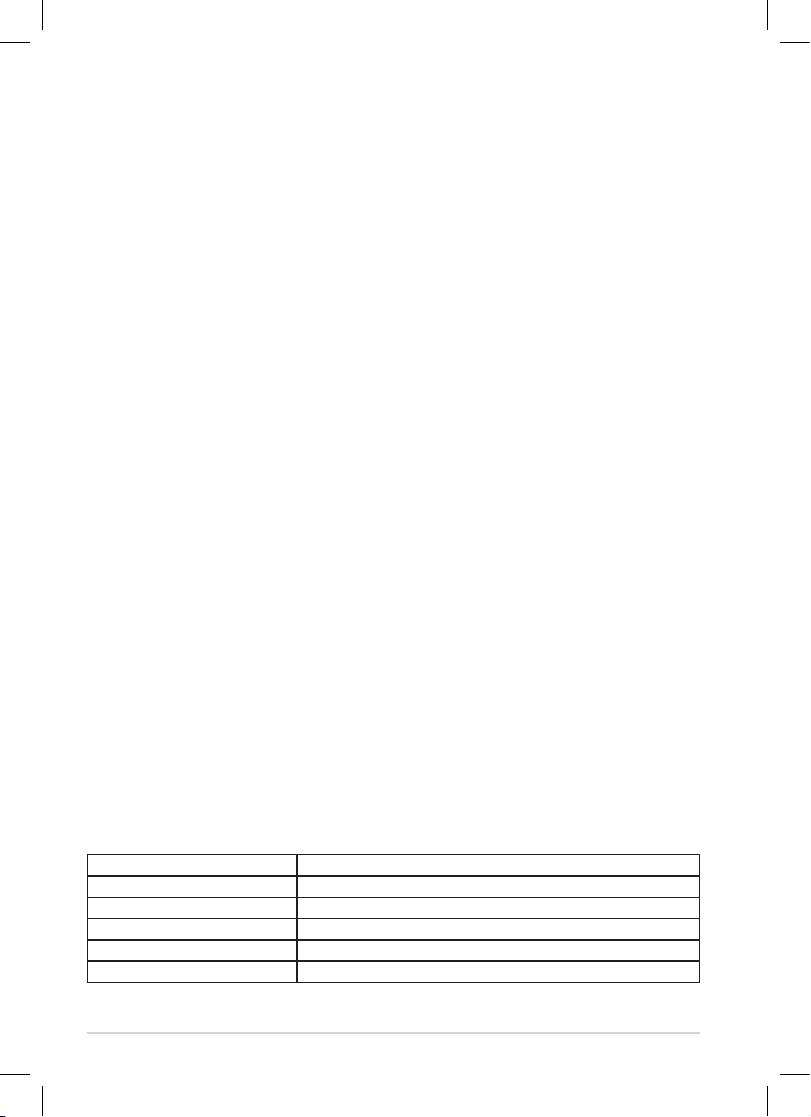
ASUS Eee PC
20
ผู้ผลิต
ASUSTek COMPUTER INC.
ที่อยู่ เมือง
No. 15, LI-TE RD., PEITOU, TAIPEI 112, TAIWAN R.O.C
ประเทศ
TAIWAN
ตัวแทนที่ได้รับการแต่งตั้งในยุโรป
ASUS COMPUTER GmbH
ที่อยู่ เมือง
HARKORT STR. 21-23, 40880 RATINGEN
ประเทศ
GERMANY
